Tìm cách cài đặt nội dung vào Nhiệm vụ 2 của bạn không có trên Cửa hàng nhiệm vụ chính thức và không được Meta phê duyệt trước? Dưới đây là hướng dẫn của chúng tôi về cách tải nội dung trên Oculus Quest, Meta Quest 2 và Quest Pro bằng SideQuest.
Cách tải trên Oculus Quest, Meta Quest 2 & Quest Pro
Trong khi Meta (trước đây được gọi là Facebook) thực thi một giao diện điều khiển giống như một bảng điều khiển nghiêm ngặt chính sách tuyển chọn đối với các trò chơi và ứng dụng mà nó làm cho có thể tìm kiếm hoặc quảng cáo trên cửa hàng Quest - và chính sách đó đã dẫn đến doanh số bán hàng mạnh mẽ cho một số nhà phát triển - vẫn còn nhiều điều để xem và làm trong VR ngoài những gì mà nhân viên Meta chọn có khả năng thành công trên cửa hàng của nó.

Các trò chơi cổ điển từ những năm 1990 bao gồm Doom (1993), Doom 2 (1994), Quake (1996), Quake 2 (1997), Half-Life (1998), Quake 3 Arena (1999) và thậm chí cả Doom 2004 của 3 đều có thể chơi được trong thực tế ảo độc lập hoàn toàn nhập vai trên Quest 2 bằng cách sử dụng các cổng do quạt tạo ra. Bạn cũng có thể phát trực tuyến nội dung PC VR từ đám mây thông qua các ứng dụng như Plutosphere hoặc cài đặt môi trường gia đình tùy chỉnh trên Quest của bạn để thay thế các tùy chọn mặc định của Meta.
Nói một cách đơn giản, sideloading là cách bạn có thể chạy nội dung trên Quest không được liệt kê hoặc thậm chí được Meta kiểm tra. Có một số thiết lập liên quan và cảnh báo trước để xem xét, nhưng nhìn chung việc chuyển tải có thể giúp chủ sở hữu Quest 2 có thể vượt ra ngoài những gì có sẵn chính thức để tải xuống từ máy chủ của Meta.
Trong nhiều năm nay, chúng tôi nhận thấy SideQuest là cách dễ dàng nhất để đưa nội dung này vào Quest 2, Quest Pro và Oculus Quest gốc, đồng thời cập nhật gần đây làm cho phần mềm thậm chí còn mạnh mẽ hơn.
'Sideloading' là một thuật ngữ áp dụng cho nội dung được tải vào máy tính hiện đại từ các nguồn không được người đánh giá nội dung phê duyệt rõ ràng. Nghe có vẻ đáng sợ, và trong khi bạn nên cẩn thận khi sideloading, thuật ngữ này cũng áp dụng cho các tình huống công nghệ hàng ngày. Ví dụ: tải xuống một chương trình chưa được xác minh từ một trang web trên internet và cài đặt nó trên Windows về mặt kỹ thuật là chuyển tải. Sau đó, hãy tiến hành một cách thận trọng, nhưng nó không phải lúc nào cũng đáng sợ như bạn nghe.
Đối với Quest, sideloading đề cập đến quá trình tải nội dung lên thiết bị không được Meta phê duyệt hoặc xác minh và không xuất hiện trên cửa hàng chính thức của Quest.
Nếu Nhiệm vụ có rất nhiều nội dung được tối ưu hóa chất lượng cao trong cửa hàng tại sao bạn lại đặt bất kỳ thứ gì khác hoặc cần bất kỳ thứ gì khác vào thiết bị?
Sideloading cho phép người dùng thực hiện những việc bạn không thể làm bình thường trên thiết bị hoặc không thể tìm thấy trong Oculus Store, chẳng hạn như:
- Cài đặt các bản dựng trước khi phát hành do nhà phát triển phát hành, trước khi trò chơi kết thúc và / hoặc phát hành.
- Cài đặt các ứng dụng và tệp không có sẵn trên Oculus Store hoặc thông qua App Lab (vì chúng bị từ chối hoặc chưa đăng ký danh sách).
- Sử dụng bản dựng thay thế của ứng dụng Oculus Store đã được phê duyệt - các bản dựng thay thế có thể cung cấp nội dung bổ sung khi được truyền tải, nội dung này không được phê duyệt theo nguyên tắc của cửa hàng.
- Tải nội dung tùy chỉnh - một số trò chơi và ứng dụng nhất định có thể hỗ trợ khả năng truy cập nội dung bạn đã lưu trữ trên thiết bị, chẳng hạn như một thư mục tệp âm thanh mà bạn có thể nghe khi chơi trò chơi VR.
- Cài đặt các công cụ cung cấp thông tin chi tiết mới về cách bạn đang sử dụng Nhiệm vụ của mình.
Nếu bạn đang băn khoăn không biết bắt đầu từ đâu, đây là danh sách một số nội dung tốt nhất có sẵn để tải vào Quest.
Khi Quest được phát hành lần đầu tiên, cách duy nhất để cài đặt nội dung không có trong Store vào thiết bị là thông qua tải xuống. Điều này vẫn xảy ra cho đến tháng 2021 năm XNUMX khi Oculus ra mắt App Lab. App Lab về cơ bản là hệ thống của Meta để các nhà phát triển cung cấp nội dung trên Quest mà không cần liệt kê trên Oculus Store.
Các nhà phát triển vẫn cần phải gửi đơn đăng ký để được phê duyệt trên App Lab - trong khi việc quản lý gần như không nghiêm ngặt như Oculus Store, không phải mọi thứ sẽ được đưa vào App Lab. Là người dùng, cũng không có cách nào để duyệt toàn bộ lựa chọn ứng dụng App Lab được cung cấp - thay vào đó, các nhà phát triển có thể gửi cho người dùng các liên kết ứng dụng không công khai, từ đó họ có thể thêm nội dung vào thư viện Nhiệm vụ của mình.
Đây là lúc SideQuest xuất hiện. Về cơ bản SideQuest cung cấp cơ sở dữ liệu về nội dung không có trong Store cho Quest - nó đối chiếu App Lab và các nội dung khác ngoài Store vào một nơi, được trình bày như một thư viện lớn để dễ dàng khám phá.
Nói cách khác, SideQuest là nơi dễ dàng nhất để duyệt, cài đặt và quản lý bất kỳ thứ gì trên Quest ngoài nội dung cửa hàng được niêm yết chính thức.
Về mặt kỹ thuật, có thể tải nội dung vào Nhiệm vụ chỉ bằng cách sử dụng Lệnh ADB (Android Debug Bridge) từ PC của bạn, nhưng đối với hầu hết mọi người, SideQuest là lựa chọn dễ dàng hơn nhiều. Đây là một ứng dụng tất cả trong một có sẵn trên nhiều nền tảng giúp việc khám phá và truyền tải nội dung trở thành một quá trình khá dễ dàng.
Ban đầu nó chỉ có sẵn cho PC, Mac và Linux, nhưng hiện đã có ứng dụng Android dành cho thiết bị di động và thậm chí có phiên bản 'Easy Installer' dưới dạng ứng dụng VR có thể được cài đặt và sử dụng trực tiếp trên tai nghe Quest của bạn.
Các bước thiết lập lần đầu sau đây là cần thiết để tải bất kỳ nội dung nào vào Nhiệm vụ của bạn, bất kể bạn sử dụng phương pháp hoặc phiên bản SideQuest nào.
Đảm bảo bạn có dây USB để kết nối Nhiệm vụ với máy tính / điện thoại.
Nếu máy tính của bạn có cổng USB-C, bạn có thể sử dụng dây sạc đi kèm với Quest của mình.
Nếu không, bạn có thể sử dụng dây USB C to A (mà bạn có thể đã sở hữu) hoặc bộ chuyển đổi USB C sang A với cáp đi kèm của Quest.
Nếu bạn định sử dụng điện thoại Android của mình, bạn sẽ cần USB C ở một đầu và bất kỳ cổng nào mà điện thoại của bạn sử dụng ở đầu kia.
Đăng ký làm nhà phát triển trên tài khoản Oculus / Facebook được liên kết với Nhiệm vụ của bạn.
Để sử dụng Nhiệm vụ của bạn ở Chế độ nhà phát triển (bắt buộc để tải bên ngoài), trước tiên bạn cần đăng ký với tư cách là tổ chức nhà phát triển.
Truy cập trang này và đảm bảo rằng bạn đã đăng nhập vào cùng một tài khoản Oculus / Facebook mà Quest của bạn đã đăng ký. Nhập tên tổ chức mới và đánh dấu vào ô 'Tôi hiểu' để đồng ý với Điều khoản dịch vụ của Oculus.
Bật Chế độ nhà phát triển trên Nhiệm vụ của bạn.
Sau khi đăng ký, bạn có thể bật Chế độ nhà phát triển trên Nhiệm vụ của mình thông qua ứng dụng di động Meta Quest (trước đây gọi là ứng dụng Oculus) trên điện thoại của bạn.
Trong ứng dụng di động Meta Quest:
1. Tìm tai nghe Quest của bạn trong ứng dụng, thông qua trang chủ mặc định hoặc bằng cách chuyển đến tab Cài đặt, sau đó nhấp vào nút Thiết bị.
2. Khi trang tai nghe đang mở, hãy đảm bảo rằng trang đó có nội dung 'Đã kết nối'. (Nếu ứng dụng không thể kết nối với Nhiệm vụ của bạn, hãy đảm bảo rằng Nhiệm vụ của bạn đã được bật và điện thoại của bạn cũng đã bật Bluetooth và WiFi)
3. Cuộn xuống phần Cài đặt tai nghe.
4. Nhấn vào 'Chế độ nhà phát triển'
6. Vuốt công tắc sang Bật thay vì Tắt
7. Khởi động lại hoàn toàn Nhiệm vụ của bạn - giữ nút nguồn ở bên cạnh và chọn 'Tắt nguồn' hoặc 'Khởi động lại'
Sau khi khởi động lại, Nhiệm vụ của bạn sẽ ở Chế độ nhà phát triển.
Phiên bản nào của SideQuest?
Phiên bản VR 'Easy Installer' của SideQuest, có thể cài đặt trực tiếp trên tai nghe của bạn, là cách dễ nhất để duyệt, tải xuống và cài đặt nội dung không phải Store và App Lab trực tiếp trên Quest của bạn.
Ứng dụng VR về mặt kỹ thuật là một phiên bản rút lại của ứng dụng PC gốc, nhưng cung cấp tất cả các chức năng bạn cần để cài đặt nội dung và truyền tải hầu hết các ứng dụng.
Nó cũng cho phép bạn duyệt một số nội dung App Lab thông qua ứng dụng và cài đặt trực tiếp trên tai nghe của bạn mà không cần rời VR.
Đây là lựa chọn đơn giản nhất, tiện lợi nhất và là những gì chúng tôi đề xuất cho hầu hết người dùng.
Sản phẩm ứng dụng SideQuest gốc trên PC, Mac và Linux cung cấp nhiều chức năng nhất, nhưng yêu cầu kết nối Quest với máy tính của bạn.
Phiên bản này của ứng dụng có chức năng bổ sung mà phiên bản khác không có, chẳng hạn như điều chỉnh cài đặt tai nghe ẩn. Đối với hầu hết mọi người, điều này không quan trọng và không cần thiết.
SideQuest cho Android bao gồm các kiến thức cơ bản về duyệt và cài đặt nội dung cửa hàng SideQuest vào Quest từ điện thoại của bạn.
Nó cần kết nối có dây qua USB giữa tai nghe và điện thoại của bạn. Giống như ứng dụng VR, bản phát hành Android không có bộ tính năng chính xác giống như PC / Mac / Linux.
Bản phát hành 'Easy Installer' này (vẫn đang trong giai đoạn thử nghiệm) cho phép bạn cài đặt SideQuest trực tiếp trên tai nghe Oculus Quest hoặc Meta Quest 2 của mình.
Đảm bảo rằng bạn đã hoàn thành các bước Thiết lập Lần đầu tiên ở trên.
Tải xuống SideQuest Easy Installer
Tới Trang tải xuống SideQuest và tải xuống bản phát hành Easy Installer thích hợp cho hệ thống của bạn (PC, Mac hoặc Linux).
Mở Easy Installer và kết nối Nhiệm vụ của bạn
Kết nối Nhiệm vụ của bạn qua USB và đảm bảo rằng nó đã được bật. Mở Trình cài đặt dễ dàng.

Khi bạn mở Trình cài đặt dễ dàng, nó sẽ tự động xuất hiện một nút để 'Cài đặt SideQuest Trong tai nghe của bạn' (hình trên).
Nếu tai nghe của bạn không được phát hiện, có thể bạn chưa hoàn thành đúng các bước Thiết lập lần đầu ở trên. Hãy thử chạy lại những thứ đó (bạn cũng có thể nhấn nút 'Mở Hướng dẫn Cài đặt' trong Trình cài đặt Dễ dàng để có hướng dẫn trực quan về quy trình).

Sau khi cài đặt xong, Easy Installer sẽ phun hoa giấy lên cửa sổ và cho biết quá trình đã kết thúc (hình trên). Bạn có thể rút phích cắm của Quest của bạn.
Mở và liên kết SideQuest trên Quest của bạn
Sau khi cài đặt SideQuest, bạn có thể tìm thấy nó trong tab 'Nguồn không xác định' của Thư viện ứng dụng nhiệm vụ của bạn.

Bạn có thể tìm thấy điều này bằng cách mở Thư viện ứng dụng của mình, sau đó nhấp vào tab ở trên cùng bên phải.

Trong Nguồn không xác định, bạn sẽ có thể mở SideQuest.

SideQuest sẽ cung cấp cho bạn một mã liên kết. Sử dụng máy tính, điện thoại hoặc Trình duyệt Meta, hãy truy cập sdq.st/link, đăng nhập vào SideQuest (nếu bạn chưa tạo tài khoản SideQuest, bạn cần phải làm như vậy ngay bây giờ) và nhập mã 6 chữ số duy nhất của tai nghe của bạn.
Cửa sổ trình duyệt sẽ hiện ra hộp thoại xác nhận bạn muốn liên kết tai nghe của mình - hãy nhấp vào nút liên kết ở phía dưới bên phải.
Cài đặt và mở nội dung qua SideQuest
Sau khi liên kết tài khoản, bạn sẽ có thể duyệt và cài đặt nội dung SideQuest từ tai nghe của mình mà không cần sử dụng máy tính. Thuận tiện, SideQuest Easy Installer cũng liệt kê một số nội dung App Lab, cũng có thể được cài đặt từ bên trong tai nghe của bạn.

Để cài đặt một ứng dụng, hãy mở trang danh sách của ứng dụng đó và nhấp vào nút màu hồng. Điều này sẽ đọc:
- 'Cài đặt ứng dụng (Sideload)' - Đối với nội dung cửa hàng SideQuest (hình trên)
- 'Cài đặt ứng dụng (Oculus)' - Đối với nội dung App Lab
Đối với ứng dụng trước đây, ứng dụng sẽ tải xuống trong SideQuest và sau đó bạn sẽ nhận được lời nhắc hỏi xem bạn có muốn cài đặt hay không. Nhấn vào nút cài đặt. Sau đó, bạn có thể mở ứng dụng từ tab Nguồn không xác định trong Thư viện ứng dụng của mình.
Lưu ý: Lần đầu tiên bạn làm điều này, bạn có thể nhận được thêm lời nhắc về việc cài đặt các ứng dụng không xác định - nhấp vào nút cài đặt trên lời nhắc, sau đó nhấp vào công tắc để cấp quyền cho SideQuest cài đặt ứng dụng trên Nhiệm vụ của bạn. Sau đó quay lại ứng dụng và thử lại.

Đối với phần sau, nhấn vào nút sẽ mở ra một cửa sổ trình duyệt, sau đó sẽ chuyển hướng đến một trang giống như Cửa hàng Oculus cho ứng dụng App Lab. Nhấn vào nút 'Nhận' màu xanh lam (hình trên) - ứng dụng sẽ tải xuống và cài đặt trên tai nghe của bạn. Bạn sẽ có thể tìm thấy nó trong Thư viện ứng dụng của mình, cùng với các ứng dụng Oculus Store khác.
Cài đặt SideQuest trên máy tính của bạn
Tới Trang tải xuống SideQuest, tải xuống và chạy 'Trình cài đặt nâng cao' cho hệ điều hành Máy tính để bàn của bạn, sẽ cài đặt SideQuest và các trình điều khiển cần thiết để tải xuống.
Cho phép gỡ lỗi USB giữa máy tính và Nhiệm vụ của bạn
Sau khi mở SideQuest và kết nối Quest với máy tính, lời nhắc “Cho phép gỡ lỗi USB” sẽ hiển thị bên trong tai nghe của bạn. Nhấp vào OK và đánh dấu vào 'Luôn cho phép' để đảm bảo bạn không phải lặp lại bước này trong tương lai.
Tìm kiếm ứng dụng và trò chơi thông qua PC / Mac / Linux
Trước khi chuyển tải, hãy kiểm tra SideQuest có thể kết nối với Nhiệm vụ của bạn - trên cùng bên trái sẽ hiển thị một chấm màu xanh lục, như hình bên dưới.

Nếu Quest của bạn được kết nối qua USB nhưng SideQuest hiển thị một chấm đỏ, dKiểm tra ouble để đảm bảo Quest của bạn được bật, được kết nối đúng cách và bạn đã thực hiện đúng các bước gỡ lỗi USB.
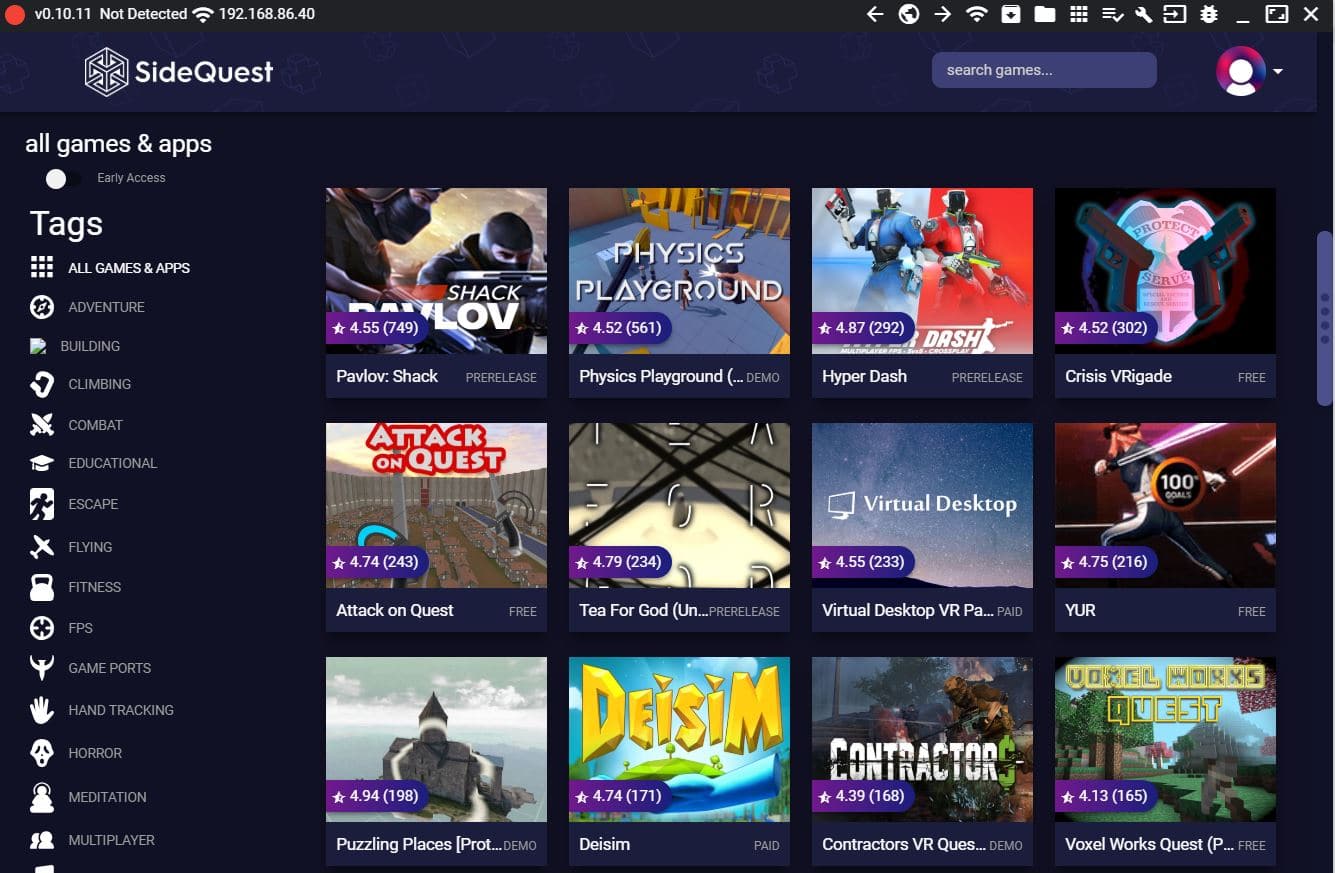
Sau khi kết nối, bạn có thể duyệt qua tất cả nội dung có sẵn từ trang chủ SideQuest, hình trên. Khi bạn tìm thấy một ứng dụng để cài đặt, hãy nhấp vào ứng dụng đó để hiển thị trang danh sách của nó.
Mỗi trò chơi sẽ có nút cài đặt màu hồng, với 'Tải xuống ứng dụng (Oculus)' cho nội dung App Lab và 'Tải xuống ứng dụng (Sideload)' tất cả các nội dung khác, như hình bên dưới.

Nội dung của App Lab sẽ không thực sự cài đặt thông qua SideQuest - nó sẽ chỉ chuyển hướng đến trang App Lab nơi bạn có thể thêm trò chơi vào thư viện Quest của mình.
Tất cả các nội dung đã tải khác sẽ cài đặt qua SideQuest - bạn có thể nhấp vào nút 'Nhiệm vụ' ở trên cùng bên phải (khoanh đỏ bên dưới) để kiểm tra tiến độ. Nếu ứng dụng được tải xuống và cài đặt đúng cách, bạn sẽ thấy một thanh thông báo “Đã cài đặt tệp APK ok !!” (cũng hình bên dưới).
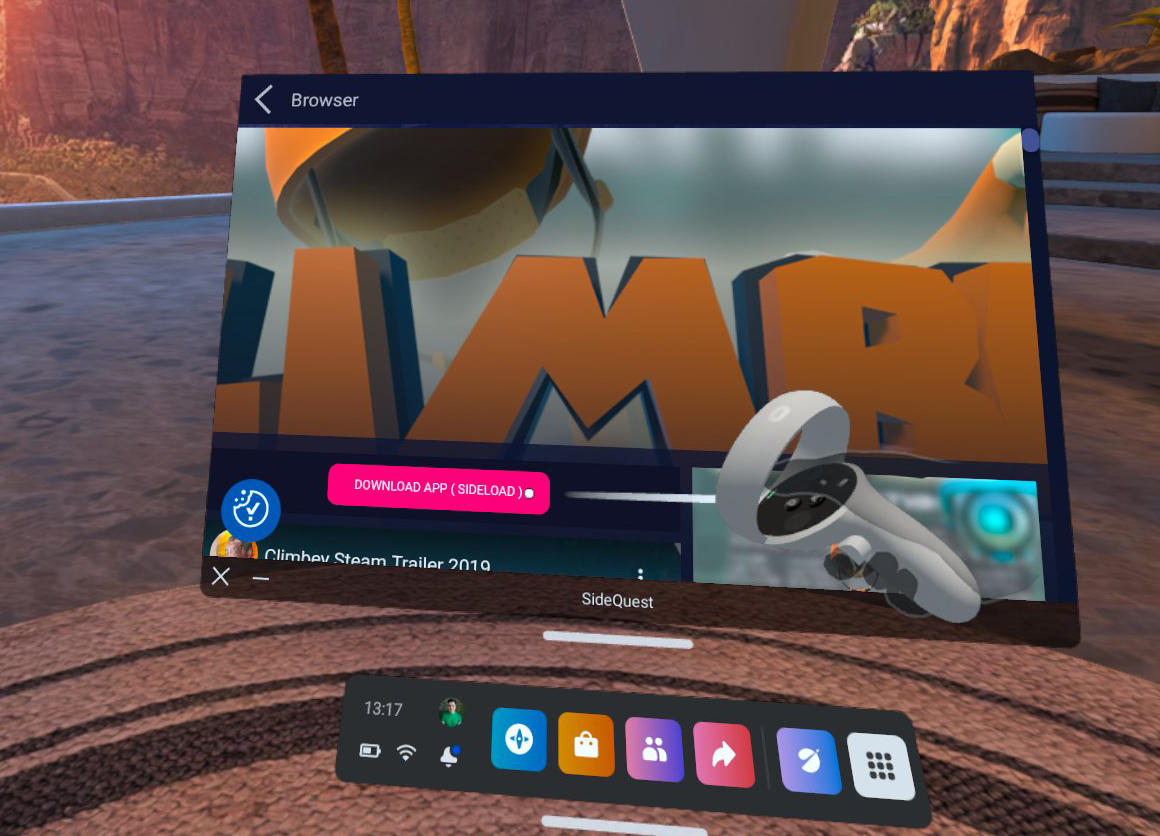
Và đó là tất cả những gì cần làm! Bạn đã tải thành công một ứng dụng từ cửa hàng SideQuest.
Đang tải .apk từ một nguồn bên ngoài
Bạn cũng có thể tìm thấy các ứng dụng Nhiệm vụ trực tuyến, được các nhà phát triển cung cấp dưới dạng tệp APK (.apk). Để tải những thứ này, tất cả những gì bạn cần làm là nhấp vào nút 'cài đặt tệp APK từ thư mục' (xem bên dưới, khoanh đỏ).
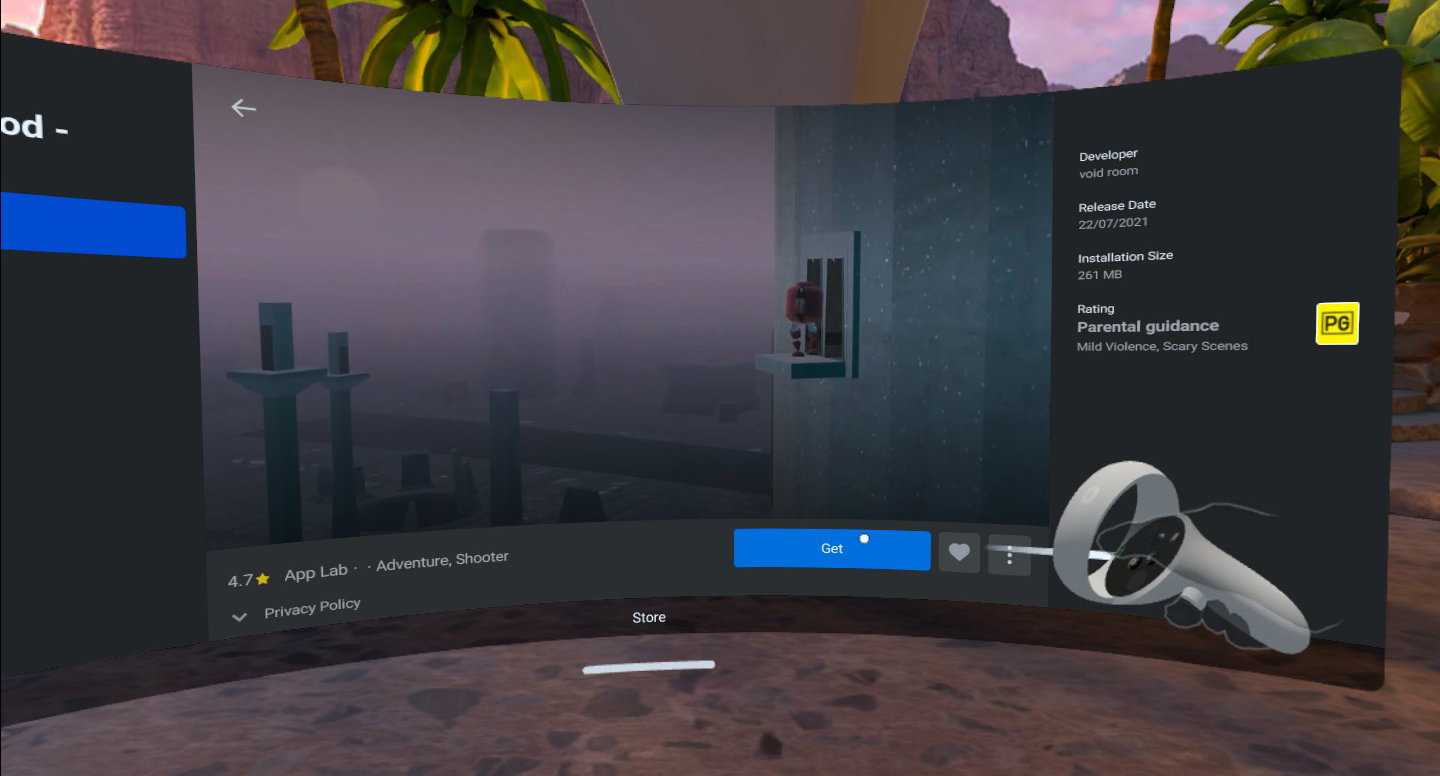
Điều này sẽ cho phép bạn định vị và chọn tệp APK, sau đó SideQuest sẽ cài đặt. Bạn có thể kiểm tra cài đặt thành công trong tab 'Nhiệm vụ', như được mô tả ở trên.
Vào tháng 2021 năm XNUMX, SideQuest ra mắt ứng dụng Android cho phép bạn tải ứng dụng bằng điện thoại thay vì máy tính. Hiện tại, nó chỉ dành cho Android - chưa có hỗ trợ iOS.
của DINTEK
Ứng dụng SideQuest có sẵn để tải xuống trên Cửa hàng Google Play. Cài đặt ứng dụng trên thiết bị Android bạn chọn.
Kết nối điện thoại với Nhiệm vụ của bạn qua USB và nhấp vào OK trên lời nhắc 'Cho phép gỡ lỗi USB' trong tai nghe của bạn.
Sau khi hoàn tất, hãy mở SideQuest cho Android.

Logo SideQuest ở giữa thanh công cụ phải có một chấm màu xanh lá cây nếu mọi thứ được kết nối đúng cách, như hình trên. Nếu không, hãy thử rút phích cắm và cắm lại Nhiệm vụ của bạn và / hoặc lặp lại các bước trên nếu cần.
Ứng dụng và trò chơi Sideloading (Android)
Trong ứng dụng SideQuest, bạn có thể duyệt và tìm kiếm tất cả nội dung có sẵn từ trang chủ của ứng dụng.
Khi bạn đã tìm thấy thứ mình muốn cài đặt, hãy mở trang danh sách của ứng dụng đó, như hình bên dưới.

Để cài đặt ứng dụng, hãy nhấp vào nút “Cài đặt vào Tai nghe”.
Ứng dụng sẽ bắt đầu tải xuống và sau đó cài đặt - bạn có thể kiểm tra tiến trình trong tab tải xuống trên thanh công cụ của ứng dụng.
Khi quá trình cài đặt hoàn tất, thanh tiến trình sẽ có nội dung 'Thành công'.
Phương pháp thay thế: Android Sideloading không dây
Cũng có thể thiết lập truyền tải không dây bằng ứng dụng Android, bằng cách bật ADB không dây. Một số kiểu điện thoại hỗ trợ điều này, trong khi những kiểu khác thì không.
Để bật ADB không dây, hãy kết nối Nhiệm vụ của bạn với điện thoại qua USB và mở SideQuest. Nhấp vào nút thanh công cụ không dây ở ngoài cùng bên trái. Trên màn hình này, bạn có thể nhấn 'Bật không dây'.
Sau đó, bạn có thể ngắt kết nối Vật lý của mình khỏi điện thoại và nhấn nút 'Kết nối' bên cạnh địa chỉ IP ở cuối menu không dây của ứng dụng. Thao tác này sẽ kết nối không dây tai nghe của bạn với SideQuest, miễn là bạn đang ở trên cùng một mạng và cho phép bạn tải ứng dụng mà không cần kết nối USB.
Sau khi bật không dây, bạn sẽ không cần phải kết nối lại Nhiệm vụ của mình trong một thời gian. SideQuest nên nhớ địa chỉ IP cục bộ của Quest của bạn, cho phép bạn chỉ cần nhấn nút kết nối mỗi khi bạn muốn tải xuống. Nếu SideQuest quên địa chỉ IP cục bộ của Nhiệm vụ, bạn có thể tìm thấy địa chỉ này trong cài đặt Wi-Fi của Nhiệm vụ bằng cách nhấn và giữ vào mạng mà tai nghe được kết nối.
Nếu tai nghe của bạn được khởi động lại hoặc hết pin, ADB không dây sẽ bị vô hiệu hóa và bạn sẽ phải thực hiện lại các bước ở trên.
Trong Thư viện ứng dụng của Quest của bạn, nội dung App Lab (được cài đặt thông qua SideQuest hoặc cách khác) sẽ có sẵn trên trang chính, cùng với các ứng dụng Oculus Store.
Bất kỳ nội dung nào khác được cài đặt thông qua SideQuest sẽ được liệt kê trong tab 'Nguồn không xác định'. Bạn có thể tìm thấy phần này bằng cách chọn menu thả xuống ở trên cùng bên phải Thư viện ứng dụng của Nhiệm vụ và cuộn xuống để chọn 'Nguồn không xác định'.
Một lời cảnh báo…
Khi truyền tải, bạn cần lưu ý rằng bạn đang đưa nội dung lên thiết bị của mình chưa được Meta phê duyệt và có thể làm hỏng thiết bị của bạn hoặc có bản chất độc hại, ngay cả khi ban đầu nó không xuất hiện.
Điều quan trọng là phải biết Nguyên tắc nội dung của Oculus khi truyền tải nội dung, để đảm bảo bạn không vi phạm bất kỳ điều gì với nội dung bạn đang truyền tải vào thiết bị của mình. Bạn có thể muốn cho báo cáo của chúng tôi về Nguyên tắc nội dung của Oculus và chuyển hướng đọc trước khi bạn tìm hiểu sâu về nó.
Hy vọng rằng hướng dẫn này đã giúp bạn bắt đầu khám phá thế giới nội dung được tải sẵn trên Quest. Vẫn có một số câu hỏi? Hãy đưa chúng xuống phần nhận xét bên dưới và chúng tôi sẽ cố gắng phản hồi tốt nhất có thể.
Bài viết này ban đầu được xuất bản vào tháng 2019 năm 2022 nhưng đã được cập nhật và xuất bản lại nhiều lần, gần đây nhất là vào tháng 2 năm XNUMX. Tất cả các hướng dẫn sẽ áp dụng cho Oculus Quest gốc, Meta Quest XNUMX và Meta Quest Pro.
- Phân phối nội dung và PR được hỗ trợ bởi SEO. Được khuếch đại ngay hôm nay.
- Platoblockchain. Web3 Metaverse Intelligence. Khuếch đại kiến thức. Truy cập Tại đây.
- nguồn: https://uploadvr.com/sideloading-quest-how-to/



